內容
0. 總論
1. 選單列說明
2. 工具列說明
3. 欄位名稱說明
4. 逐項下單作業
5. 自動下單作業
6. 無 S/C 下訂貨單
7. 固定的一般條款
8. 設定客戶注意事項
9. 訂貨單中英文品名之選擇
10. 列印訂貨單之設定
11. 訂單資料修改
本程式讓你製作新的訂貨單 (P/O), 修改或刪除舊的訂貨單, 以及列印訂貨單.
客戶下單後, 我們會繕打銷貨確認書 (S/C); 根據這張 S/C 資料, 我們製作訂貨單給供應商. 由於訂貨單是依據 S/C 而來, 我們可以確定賣和買間的關係, 進一步可以得到毛利分析, 淨利分析, 出貨通知等資料.
沒有 S/C 也可以下訂貨單. 這種訂貨單單獨存在, 和客戶訂單及出貨無關, 但一樣可以做收貨單, 做基本的訂貨收貨控制.
我們賣一個產品給客戶, 訂貨時可以買同樣一個產品, 或將產品分成多個零件採購. 要採購零件, 須事先利用 Bill of Materials 建立產品的材料結構表. 一張 S/C 可能產生多張訂貨單. 製作訂貨單時, 標準是按 S/C 上的 Items 一個一個處理, 但也可以使用自動下單, 讓電腦依據預設的優先供應商資料, 自動處理 S/C 上所有產品相關訂貨單.
訂貨單有單一交期及多交期兩種格式, 製作方法相同, 在列印之前可做選擇. 兩種格式亦各有英文及中文格式.
訂貨單的品名由 S/C 轉來. S/C 上有標準品名及中文品名; 在製作 P/O 之前, 該先設定使用標準品名, 中文品名或二種都要. 訂貨單上有注意事項一欄, 可先預設於系統編碼中, 也可使用依客戶設定之注意事項. 固定不變的一般條款可以預先設定, 列印前可選擇是否一併印出.
列印訂貨單時, 可以選擇將產品影像印在文件後端. 如有必要, 亦可列印簽名式. 所有列印選項均可預設於系統編碼 PO-GENRE 中.
訂貨單也可以轉成 Microsoft Excel 格式. 這種格式的文件適於修改及電子郵寄. 詳細說明見 ET512 訂貨單預覽列印.
File
Edit
Setting
| 如果根據 S/C 下單, 按此鍵開始下單作業. | |
| 查詢已存在之 P/O. 可依 P/O No., Date 或 S/C No.來查詢. | |
| 列印英文格式單一交期訂貨單. |
|
| 列印中文格式單一交期訂貨單. |
|
| 列印英文格式多交期訂貨單. |
|
| 列印中文格式多交期訂貨單. |
|
| 列印訂貨單之產品圖片. |
|
| 取得訂貨單流水編號. |
第一畫面:
| P/O No. | 訂貨單號碼, 最多八位數. 若採用 P/O from S/C 方式下單, 則無需填此號碼. 若採用 P/O without S/C 方式下單, 可自行填入 P/O No.或按 |
| Revision | 修改碼. |
| Supplier | 供應商號碼, 最多五位數. 若採用 P/O from S/C 方式下單, 無須填此號碼; 若採用 P/O without S/C 方式下單, 可自行填入或按 |
| S/C No. | 此張 P/O 使用的 S/C No. 有些 P/O 可能沒有 S/C No. |
| P/O Date | 訂貨單日期. |
| Delivery Date | 預定交貨日期. |
| Terms | 交貨條件. 可先於系統編碼 PO-TERM 設定. |
| Delivery Place | 交貨地點. 可先於系統編碼 PO-PLACE 設定. |
| Payment | 付款方式. 可先於系統編碼 PO-PAY 設定. |
| Remarks | 附註事項. 可先於系統編碼 PO-REM 設定. |
| Shipping Mark | 若根據 S/C下單, 即自 S/C 抓取嘜頭資料. |
| Buyer Code | 採購人員代碼. |
| Additional Charge | 其它費用. 負數代表減項. |
![]() 畫面欄位說明:
畫面欄位說明:
| Parts No. | 採買零件時, 此為零件號碼, 且 □ Is Parts 方格會打勾. 若採買 Item, 則 Parts No. 同 Item No., 且 □ Is Parts 方格未打勾. | ||||||||||||
| Item No. | 貨號. | ||||||||||||
| Delievry Date | 此零件或產品預定交貨日期. | ||||||||||||
| Description | 品名. | ||||||||||||
| Packing | 外包裝敘述. | ||||||||||||
| Quantity & Price |
|
||||||||||||
| Supplier Item No. | 供應廠商貨號. | ||||||||||||
| S/C No. | 銷貨確認書號碼. | ||||||||||||
| Customer Item No. | 客戶貨號. | ||||||||||||
| Bar Code | 客戶條碼編號. | ||||||||||||
| Packing |
|
一張 S/C 可能有多項 Items. 此處我們說明如何就這些 Items 逐一下訂貨單. 在進行之前, 先於選單列 Setting | Descriptions... 中選好品名之組合 (參考第九節說明).
按工具列中 ![]() 進入以下畫面, 開始下單作業:
進入以下畫面, 開始下單作業:

操作的步驟為:
Browse S/C No. → Get S/C Items → Process an Item... (逐項做完; 不要的項目可刪除)
→ Process Suppliers... → Save Data
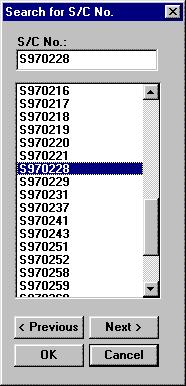
如果知道 S/C No., 直接輸入, 略過 Browse S/C No. 這一步驟. 不知道的話, 按 Browse... 進入右側對話盒, 查出 S/C No., 再按 OK.
有了 S/C No. 後, 按 Get S/C Items 按鈕, 這張 S/C 的 items 會如上圖顯示在列表盒中. 只有尚未出完貨之項目會出現. 在顯示的項目中, 若有暫時不想下單者, 可點選再按 Delete Item 按鈕刪除, 或直接點二下刪除.
要下單之 S/C 項目確定後, 可以逐項人工作業下單, 或利用自動下單 (Automatic Placement...) 讓電腦一次下單. 自動下單作業見下節說明.
先擇定一個項目, 按 Process an Item... 按鈕, 進入以下對話盒:
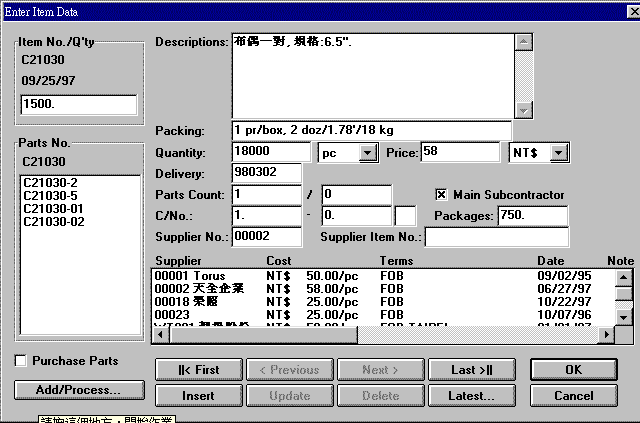
左上方顯示 S/C 貨號, 預定出貨日期, 以及待出貨數量. 待出貨數量可以修改. 若此產品有零件組合資料, 各零件號碼會顯示在左方列表盒中.
在列表盒下方有 Purchase Parts 方框, 可讓你選擇是否採購零件. 如果採購產品, 不採購零件, 取消方框中之打勾, S/C 貨號會顯示在列表盒上方 Parts No. 處. 按 Add/Process... 鈕, 此產品之品名, 價格, 供應商等資料會顯示在右方各欄位中.
品名的來源是 S/C, 視你在選單列 Setting | Descriptions... 中之設定, 可能是英文, 或中文, 或兩者一起. 價格欄顯示優先供應商之成本. 你可以改變供應商或其他欄位資料. 記得一定要填上交貨期. 一切妥當, 按 Insert 存檔.
若要採購零件, 在 □ Purchase Parts 的方框打勾, 逐一選擇列表盒中的零件號碼; 選定的號碼會顯示在列表盒上方之 Parts No. 處. 選好 Parts No. 後, 按 Add/Process 鈕, 此零件之品名, 價格, 供應商等資料會顯示在右方各欄位中.
零件的品名來源是零件檔中的英中文品名, 選單列中 Setting | Descriptions... 之設定會決定品名的組合. 材料結構表 (BOM) 中此零件的數量 (Parts Count) 會顯示在 Parts Count 欄位. 如果此零件為 BOM 上第一個零件, Main Subcontractor 方框會自動打勾, 表示此零件為主零件, 其供應商即是未來負責出口之廠商, 亦是出貨通知單之對象.
處理好一個零件並 Insert 後, 應繼續處理下一個零件. 所有零件或單一產品處理後, 按 OK 結束此 S/C 貨號之處理, 回到原 Create New Purchase Orders 畫面. 此時, 該處理過中貨號已由項目列表盒中消失.
依同樣方式, 逐項處理列表盒中之貨號, 直至所以項目皆消失.
我們所處理的每一個產品或零件都有一個供應商; 有些產品或零件可能由相同的供應商供貨, 所以有的供應商可能只供應一個項目, 有的可能供應多個項目. Process Suppliers... 讓你逐一對供應商設定供貨條件.
按 Process Supplier... 進入以下對話盒:
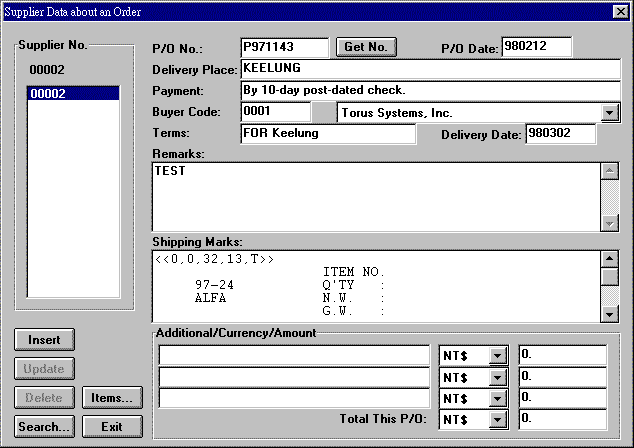
進入此畫面時,於視窗左邊會顯示前一步驟有下單之供應商代碼,先以滑鼠選擇第一家供應廠商,再處理下列欄位資料:
| P/O No. | 訂單號碼,最多八位數。若以人工編碼,則自行輸入;若採電腦編碼,則按左下角之 Get No. 即可取得新的訂單號碼. |
| P/O Date | 訂單製作日期. 以YYMMDD表示. |
| Delivery Date | 交貨日期. |
| Delivery Place | 交貨地點. 可預先設定於 System Codes 中 PO-PLACE. |
| Payment | 付款方式. 可預先設定於 System Codes 中 PO-PAY. |
| Buyer Code | 採購人員代碼, 須先於 Personnel 建立員工代碼. |
| Terms | 交貨條件. 可預先設定於 System Codes 中 PO-TREM. |
| Remarks | 附註事項. 可預先設定於 System Codes 中 PO-REM. |
| Shipping Marks | 嘜頭. 會自動抓取 S/C 的嘜頭, 可根據每家廠商再作修改. |
| Additional | |
| Currency | 幣別. |
| Amount | 金額. |
| Total This P/O | 總金額. |
按鍵說明:
| Get No. | 按此鍵可取得新的採購單號碼. |
| Items | 用滑鼠選定一家工廠, 再按此鍵可查詢針對此家廠商下那幾個 Item. |
| Insert | 確定資料後即可按此鍵新增. |
| Update | 若要修改已新增之採購單資料, 先用 Search 找出該張 P/O, 再修改欄位資料, 並按此鍵存檔. |
| Delete | 若要刪除已存檔之採購單, 先用 Search 找出該張 P/O, 再按此鍵予以刪除. |
| Search | 按此鍵可查詢已新增之採購單及所對應之廠商代碼. |
| Ok | 若所有之廠商採購單已完成, 即可按此鍵退出此畫面. |
處理完上列欄位, 按左下角之 Insert, 即完成一張訂貨單. 再選擇另一家廠商, 處理另一張訂單之條件. 待處理完所有之廠商,再按 OK 回到上一畫面 (畫面1.).
再確定 Get S/C No., Search S/C Items, Process an Item, Process Suppliers, 等步驟均完成後, 即可按 Save Date 存檔回主畫面.
先填妥第一畫面之 P/O Date, Delivery Date, Delivery Place,
Payment, Buyer Code,
Terms, Remarks
等欄位, 按工具列中的 ![]() 進入下面畫面開始作業.
進入下面畫面開始作業.
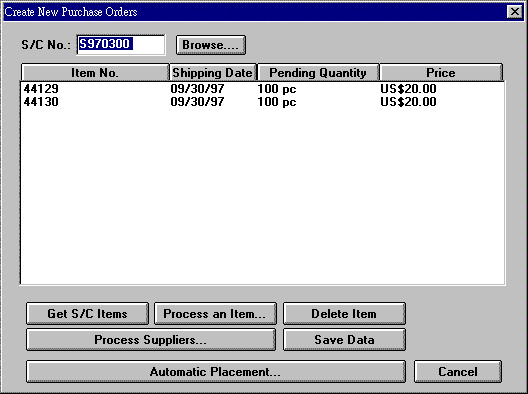
操作步驟為:
Browse S/C No. → Get S/C Items → [Delete Item] →Automatic Placement...
在 Get S/C Items 後, 可將不想下單之 Items 先刪除. 刪除方式為先選擇項目, 再按 Delete 鍵. 只有畫面上之項目才會被處理. 按 Automatic Placement... 進入以下視窗, 交代自動下單處理規則.
確定資料後, 按 OK 開始自動下單作業. 回到第一畫面時, 即表示下單作業完成.
填完第一畫面各欄位資料後,按 Insert;再按 Edit Items 進到輸入 Item 之畫面,其餘動作同 Quotation、S/C 之作法。
若除了注意事項外, 還有其他固定之採購條款, 可至 System Code 設定下列之 Code:
Code: PO-GTERMS
Remarks: (於此欄位輸入採購條款內容, 行數不限.)
設定好後, 於列印 P/O 時, 若選擇 Include general terms and conditions, 即會於 Shipping Mark 下面印出 PO-GTERMS 所設定之內容.
採購單注意事項的內容可依客戶分開設定. 在系統編碼做如下設定:
Code: PO-xxxxx (其中 xxxxx 為客戶代碼)
Remarks: (於此欄位輸入該位客戶的注意事項內容)
要使用客戶注意事項, 除上述設定外, 請於下單前將選單項目 Setting | Customer Remaks 打勾.
選單項目 Setting | Description 可選擇下單時使用中文或英文品名. 預設值存於以下系統編碼中; 如未設定, 內定使用中文品名, 不用英文品名.
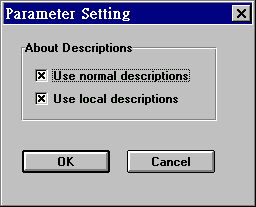
訂貨單列印有很多選項, 可以改變文件的表現方式和內容. 若 ET6.0 的內定值和使用者需求不同, 使用須改變很多選項, 有些麻煩, 也常會不一致. 這些列印選項可以預先設定於系統編碼 PO-GENRE 中. 使用此設定, 可以將公司訂貨單內容標準化. 詳細定義見系統編碼 PO-GENRE 項.
11. 更改訂單資料
更改訂貨單資料的方法為叫出欲更改之訂貨單, 修改相關欄位, 按 Update... 鍵. 有些更改資料會貫通所有 items; 在更改之前, 你可以做點決定:
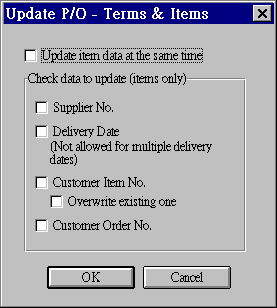
假如 Update item data at the same time 未打勾, 所有 items 的資料都不會改. 如果打勾, 你可以選擇其下要更改之項目. Overwrtie existing one 是說即使 item 中已有資料, 也用新資料蓋過.
Torus Systems, Inc.
Last modified: July 1, 1998